Одной из наиболее заметных особенностей недавно выпущенной Windows 10, безусловно, является личный помощник Microsoft, Кортана . Cortana может помочь вам со всеми видами вещей, такими как организация ваших задач , работа в Интернете и т. Д. Но у этого есть один недостаток, который доступен не во всех странах.

Страны, в которых есть Кортана
Как сказал Microsoft на своем официальном веб-сайте, вы сможете использовать Cortana в Windows 10, только если вы из одной из следующих стран или регионов: Китая, Франции, Германии, Италии, Испании, Великобритании и США. Cortana доступна на следующих языках: китайский (упрощенный), английский (Великобритания), английский (США), французский, итальянский, немецкий и испанский.
ОБНОВЛЕНИЕ : С момента написания этого поста Microsoft добавила в список еще несколько регионов и языков . Кортана теперь доступна в Австралии, Бразилии, Канаде, Индии (на английском языке), Японии и Мексике. Конечно, в результате португальский и японский были добавлены в список поддерживаемых языков.
Короче говоря, Cortana теперь доступна в 13 странах: Австралии, Бразилии, Канаде, Китае, Франции, Германии, Индии, Италии, Японии, Мексике, Испании, Великобритании и США.
Конечно, все другие страны, которых нет в этом списке, попадают в список стран, где Кортана недоступна
К сожалению, Microsoft ничего не сказала о расширении этого списка. Но мы должны понимать, что перевод Cortana на все языки мира — это адская работа. Microsoft пришлось сосредоточиться на других функциях и сделать Windows 10 настолько стабильной, насколько это возможно, что делает Cortana доступной во всех странах мира.
Как включить Cortana в неподдерживаемых регионах
С другой стороны, вы все равно можете использовать Cortana, даже если вы не проживаете в одной из упомянутых стран или регионов, но вам придется изменить одну вещь в настройках вашего языка и региона. Чтобы заставить Cortana работать в любой точке мира, следуйте этим инструкциям:
- Откройте «Настройки» из меню «Пуск» и выберите «Время и язык».
- В поле Страна или регион выберите страну, в которой доступна Кортана.
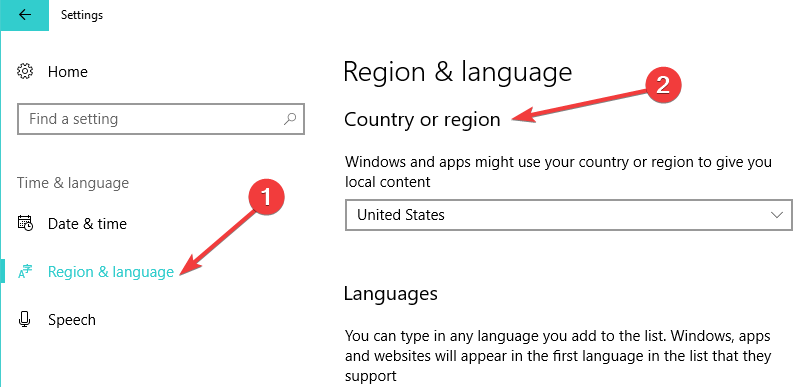
Вот и все, вам больше ничего не нужно делать, даже не перезагружаться. Просто закройте настройки, и вы сможете использовать Cortana. Но имейте в виду, что когда вы меняете язык, это влияет на всю систему, а не только на Кортану.
Так что если у вас есть какая-то функция или программа, разработанная специально для вашего родного языка, она может не сработать после того, как вы ее измените. Но изменить язык очень просто и легко, так что вам не нужно об этом беспокоиться.
Если у вас есть какие-либо другие проблемы, связанные с Windows 10, вы можете найти решение в нашем разделе исправлений Windows 10 .
СВЯЗАННЫЕ ИСТОРИИ, ЧТОБЫ ПРОВЕРИТЬ:
- Кортана исчезает при нажатии на нее? Вот исправление
- Полное исправление: Windows 10 Cortana Critical Error
- Исправлено: напоминания Cortana не работают в Windows 10
Примечание редактора: этот пост был первоначально опубликован в августе 2015 года и с тех пор обновлен для свежести и точности.
Все мы очень хотим попробовать Cortana, цифрового помощника в Windows 10. Но получили ли вы сообщение , что Cortana не поддерживается в регионе и на выбранном вами языке , когда вы пытались использовать Это? Если после обновления до Windows 10 вы обнаружите, что Cortana недоступна в вашем регионе, то этот пост может помочь вам получить Cortana на вашем компьютере с Windows 10.
Сначала убедитесь, что у вас установлена последняя версия Windows 10. Особенно убедитесь, что вы установили накопительное обновление KB3081424.
Кортана недоступна в Windows 10

Чтобы использовать Cortana, все эти настройки должны быть установлены на одном языке:
- Язык устройства
- Речевой язык
- Страна или Регион.
Если вы обнаружите, что вы настроили Cortana правильно, и он все еще недоступен, проверьте, доступен ли он в вашей стране . В настоящее время Кортана доступна только на следующих рынках, в странах или регионах:
- Китай
- Франция
- Германия
- Италия
- Испания
- Объединенное Королевство
- Соединенные Штаты.
Вы также должны убедиться, что установлен нужный язык, чтобы Cortana говорила на вашем языке. В настоящее время Кортана доступна на следующих языках :
- Китайский упрощенный)
- Английский (Великобритания)
- Английский (США)
- Французский
- итальянский
- Немецкий
- Испанский.
Кортана не доступна на вашем рынке

Если Cortana недоступна в вашей стране, и вы все еще хотите ее использовать, сделайте следующее:
Откройте «Настройки»> «Настройки времени и языка».

Теперь сделайте следующее:
Измените свой регион на Соединенные Штаты . Настройки> Время и язык> Регион и язык. Установите США в качестве страны или региона.
Используйте английский (США) в качестве основного языка . В этом же окне убедитесь, что английский (США) установлен в качестве языка по умолчанию.
Установить язык Cortana . На левой панели выберите «Речь» и убедитесь, что для параметра «Язык речи» также задано значение «Английский (США)».
Это должно помочь!
Смотрите этот пост, если Cortana и панель задач Поиск не работают в Windows 10.
На чтение 4 мин. Просмотров 4.1k. Опубликовано 04.07.2019

Виртуальный помощник Cortana – это одна из главных функций Windows 10, но на момент запуска он доступен только в семи странах мира. «Боюсь, что я не могу помочь в вашем регионе», – извинится она.
Почему Cortana недоступна на вашем ПК с Windows 10? Ну, Microsoft хочет адаптировать Cortana специально для каждого языка и культуры, прежде чем выпускать его. Но вы можете получить Кортану сейчас, не дожидаясь.
Содержание
- Страны Кортана доступна в
- Получите Кортану в любой точке мира сегодня
- Когда Кортана запускается в вашей стране
- Неожиданные последствия
Страны Кортана доступна в
С выходом Windows 10 Cortana будет доступна в США, Великобритании, Франции, Испании, Германии, Италии и Китае. Это семь из 190 стран, в которых Windows 10 запускается по всему миру.
Microsoft объявила, что «в ближайшие месяцы» после выпуска Windows 10 Cortana будет доступна в Японии, Австралии, Канаде (только на английском языке) и Индии (только на английском языке). Позже в этом году Cortana будет доступна в Бразилии, Мексике и Канаде (на французском языке).
Получите Кортану в любой точке мира сегодня
Чтобы получить Cortana сегодня, вам придется использовать тот же прием, который пользователи Windows Phone используют уже более года. Измените настройки региона Windows на страну, в которой доступен Cortana, и вы сможете использовать эту функцию.
Для этого откройте приложение «Настройки» в меню «Пуск», нажмите или коснитесь значка «Время и язык» и выберите категорию «Регион и язык».
В поле «Страна или регион» выберите страну с языком Cortana, который вы хотите использовать. Например, для Cortana на английском языке вы можете выбрать «United States» для американского английского или «United Kingdom» для британского английского. Выберите Франция для французского, Испания для испанского, Германия для немецкого, Италия для итальянского или Китай для мандарина.
(Вам также может понадобиться установить соответствующий язык и изменить язык своей системы на него отсюда. Мы видели несколько противоречивых отчетов о том, требуется ли это.)

Вот и все – вам даже не нужно перезагружаться. Закройте приложение «Настройки» и откройте Cortana на панели задач. Это должно сработать немедленно, спрашивая, какое имя вы хотели бы назвать.

Когда Кортана запускается в вашей стране
Когда вы услышите, что Cortana запускается в вашей стране, например, если вы канадец или австралиец, ожидаете предстоящего запуска и в данный момент хотите использовать американский или британский английский, просто вернитесь на экран «Регион и язык» и выберите свою страну. , Когда Cortana запускается в вашей стране, он будет работать нормально и будет адаптирован к вашему региону, а не к другой стране.
Неожиданные последствия
Этот метод основан на изменении настроек региона для всех окон. Невозможно сказать Windows, что вы просто хотите использовать Cortana на определенном языке.
Изменение этого параметра повлияет больше, чем Cortana. Это заставит другие части Windows использовать контент, разработанный для этой страны и языка. Например, это переключит Магазин Windows на витрину магазина, предназначенную для выбранной вами страны. Если вам нужно использовать Магазин Windows для установки приложения, доступного только в вашей стране, вы всегда можете вернуться в исходную страну, установить приложение и затем вернуться обратно, чтобы Cortana продолжала работать.
Если Cortana недоступна в вашей стране или на вашем языке, и вы хотите попробовать виртуального помощника, попробуйте другого. Например, функция Google Now, встроенная в Google Chrome для Windows, в настоящее время доступна в 79 странах мира.
Виртуальный помощник Apple Siri – доступен только на iPhone и iPad, и даже не на Mac – также доступен во многих странах, чем Cortana. Siri может говорить на 29 языках в 25 странах и может быть включен в любой стране без необходимости взлома региона.
С выпуском Windows 10 Microsoft только устанавливает свой флаг в нескольких странах. Microsoft предстоит проделать большую работу над Cortana, прежде чем она сможет достичь широкой международной доступности, которой пользуются конкурирующие сервисы.
Одна из числа новых функций, на которых Microsoft заостряет особое внимание при рекламировании Windows 10, носит красивое имя Cortana. Cortana — это нашумевшая голосовая помощница, которая изначально появилась в мобильной версии операционной системы от Microsoft.
С выходом «десятки» Кортана стала доступна и на десктопах, но, к сожалению, далеко не всем, поскольку к настоящему времени компания успела обучить ее лишь нескольким языкам. Тем не менее, даже если вы не живете в регионе, который поддерживается голосовой помощницей, вы все равно можете включить ее на своем компьютере, изменив всего несколько системных параметров. Давайте узнаем, как включить Cortana в любой точке мира, независимо от того, где вы живете.
Какие страны поддерживаются Кортаной?
Список поддерживаемых стран (языков) постепенно расширяется, но в настоящее время Cortana официально работает только в семи странах:
- США (американский английский)
- Великобритания (британский английский)
- Германия (немецкий)
- Франция (французский)
- Испания (испанский)
- Италия (итальянский)
- Китай (мандаринский китайский)
Однако с недавнего времени, начиная с Windows 10 Insider Preview Build 10532, помощница работает в трех дополнительных странах:
- Япония
- Австралия (английский)
- Канада (английский)
Компания обещает, что позднее в этом году Кортана будет доступна (сначала в инсайдерских сборках) в Бразилии и Мексике, а также на французском языке в Канаде.
Если вы живете в одном из поддерживаемых регионов, считайте, что вам повезло. Если нет, переходите к следующей части статьи, чтобы узнать, как включить Cortana , даже если вы не живете ни в одной из этих стран.
Как включить Кортану в неподдерживаемой стране
Если вы используете Windows 10 в одной локализаций, которые пока не поддерживаются голосовым ассистентом, то при попытке получить к ней доступ вы увидите такое сообщение: «Боюсь, моя помощь недоступна для вашего региона».
Соответственно, чтобы включить помощницу, нужно всего-навсего изменить текущие языковые параметры системы на таковые, которые поддерживаются:
- В качестве основного языка интерфейса выберите (или добавьте, если его нет в списке) один из поддерживаемых. Разумеется, выбирайте тот, который вам знаком лучше остальных, дабы потом у вас не было проблем при навигации в интерфейсе и взаимодействии с голосовой помощницей.
- В списке стран укажите ту, что соответствует выбранному языку.
- Скачайте и установите речевой пакет для выбранного языка. Для этого в разделе «Регион и язык» перейдите в Параметры языкового пакета и…
… нажмите «Загрузка» рядом с пунктом «Речь», чтобы система скачала и установила необходимые речевые файлы.
- В разделе «Распознавание голоса» выберите язык, на котором вы будете разговаривать с Cortana . Если выбранный язык не является для вас родным, тогда включите опцию «Распознавать неродные акценты этого языка».
Закончив с настройками, выйдите и снова войдите в систему, либо перезапустите компьютер, чтобы изменения могли вступить в силу. Затем откройте поиск, перейдите в настройки и переключите опцию Cortana can give you suggestions, ideas, reminders, alerts and more в положение On.
После этого Кортана будет полностью в вашем распоряжении.
Как видите, ничего сложного. Жаль, конечно, что поддержка русского языка до сих пор не реализовала и вряд ли это будет сделано в текущем или даже следующем году, учитывая, что ни Kinect, на даже сервисы Xbox до сих пор не были локализованы на русский.
Кстати, в одной из следующих статей расскажу, на что годится Кортана в своем нынешнем виде.
Отличного Вам дня!
На чтение 7 мин. Просмотров 2.3k. Опубликовано 03.09.2019
Cortana – одно из самых заметных и наиболее полезных дополнений в Windows 10. Но не работающий Cortana может быть очень раздражающим и может сильно снизить функциональность системы, поэтому вот несколько способов, если ваш личный помощник не работает.
Содержание
- Кортана не будет работать на Windows 10
- Решение 1 – Измени свой регион
- Решение 2 – Проверьте ваш брандмауэр
- Решение 3 – Создать новую учетную запись пользователя
- Решение 4 – Проверьте свой антивирус
- Решение 5 – Выполнить сканирование SFC и DISM
- Решение 6 – Перерегистрация универсальных приложений
- Решение 7 – Запустите сканирование chkdsk
- Решение 8. Установите последние обновления
Кортана не будет работать на Windows 10
Cortana – одна из лучших функций Windows 10, однако многие пользователи сообщали о различных проблемах с ней. Говоря о проблемах, вот некоторые распространенные проблемы, о которых сообщают пользователи:
- Меню Пуск в Windows 10 и Cortana не работают . Существует множество причин этой проблемы, и мы рассмотрели аналогичные проблемы в нашей статье «Пуск, меню не работает», поэтому обязательно ознакомьтесь с ней.
- Cortana не работает после обновления . Несколько пользователей сообщили, что Cortana не работает после обновления. Чтобы устранить проблему, просто перерегистрируйте универсальные приложения, и проблема должна быть решена.
- Кортана продолжает закрываться . Это еще одна распространенная проблема, с которой вы можете столкнуться. Чтобы исправить это, просто создайте новую учетную запись пользователя и проверьте, решает ли это проблему.
- Cortana недоступна, разговаривает, показывает, открывает, ищет, загружает . При использовании Cortana может возникнуть множество проблем, но большинство из них вы сможете решить, используя одно из наших решений.
Решение 1 – Измени свой регион
Прежде всего, вы должны убедиться, что Кортана доступна в вашей стране. Если это не так, вы не сможете использовать его, не выполнив пару настроек в региональных настройках. Вы можете решить эту проблему, просто изменив свой регион на Соединенные Штаты. Это довольно просто сделать, и вы можете сделать это, выполнив следующие действия:
- Откройте Настройки приложения . Вы можете сделать это быстро, нажав сочетание клавиш Windows Key + I .
-
Теперь перейдите в раздел Время и язык .
-
В меню слева выберите Регион и язык . На правой панели установите для Страны или региона значение США .
После внесения этих изменений Cortana должна начать работать на вашем компьютере без каких-либо проблем. Если вам нужна дополнительная информация, вы можете прочитать больше о доступности Cortana и о том, как ее использовать, если вы не находитесь в поддерживаемом регионе в этой статье.
- ЧИТАЙТЕ ТАКЖЕ: исправлено: не удается активировать Cortana в Windows 10
Решение 2 – Проверьте ваш брандмауэр
Еще одна вещь, которая может помешать работе вашего личного помощника – это брандмауэр. Несколько пользователей сообщили, что Firewall блокирует их Cortana, и после того, как они сделали исключение в Firewall, все было хорошо. Итак, чтобы запретить брандмауэру запретить работу Cortana, сделайте следующее:
-
Перейдите в Поиск , введите межсетевой экран и откройте Разрешить приложение через брандмауэр Windows .
-
В окне Разрешенные приложения перейдите в Изменить настройки .
- Теперь найдите все функции Cortana в Разрешенные приложения и функции: и отметьте их все.
- Нажмите ОК и проверьте, работает ли Cortana сейчас.
Решение 3 – Создать новую учетную запись пользователя
Иногда Cortana может работать неправильно из-за проблем с вашей учетной записью. Чтобы решить эту проблему, рекомендуется создать новую учетную запись пользователя. Сделав это, вы сбросите все настройки, связанные с Cortana, и проблема должна быть решена. Чтобы создать новую учетную запись пользователя, вам необходимо сделать следующее:
-
Откройте приложение Настройки и перейдите в раздел Аккаунты .
-
Перейдите в раздел Семья и другие люди на левой панели. На правой панели нажмите кнопку Добавить кого-то еще на этот компьютер .
-
Выберите У меня нет информации для входа этого человека .
-
Вас попросят войти с помощью учетной записи Microsoft . Выберите Добавить пользователя без учетной записи Microsoft .
-
Введите желаемое имя пользователя и нажмите Далее .
Как только вы создадите новую учетную запись пользователя, переключитесь на нее и проверьте, сохраняется ли проблема. Если Cortana работает с новой учетной записью, вернитесь к старой и проверьте, сохраняется ли проблема.
В худшем случае вам, возможно, придется переключиться на новую учетную запись и начать использовать ее вместо старой.
- ЧИТАЙТЕ ТАКЖЕ: как заблокировать веб-поиск Cortana в Windows 10
Решение 4 – Проверьте свой антивирус

В некоторых случаях стороннее антивирусное программное обеспечение может вызывать проблемы с Cortana. Чтобы устранить проблему, рекомендуется отключить определенные антивирусные функции и проверить, помогает ли это. В случае, если это не работает, вам, возможно, придется полностью отключить антивирус.
Несколько пользователей сообщили, что единственный способ решить эту проблему – полностью удалить их антивирус. Если вы решите удалить свой антивирус, вы должны знать, что у вас все равно будет какая-то форма защиты благодаря Защитнику Windows .
Если удаление антивируса решает проблемы с Cortana, то сейчас самое время подумать о переходе на другое антивирусное программное обеспечение. Bitdefender обеспечивает наилучшую защиту на рынке и полностью совместим с Windows 10, поэтому он никак не повлияет на вашу систему.
Решение 5 – Выполнить сканирование SFC и DISM
По словам пользователей, иногда ваша установка может быть повреждена, и это может привести к проблемам с Cortana. Чтобы решить эту проблему, рекомендуется выполнять сканирование SFC и DISM. Это довольно просто, и вы можете сделать это, выполнив следующие действия:
-
Нажмите Windows Key + X , чтобы открыть меню Win + X. Выберите Командная строка (администратор) или PowerShell (администратор) . Вы также можете использовать любой другой способ, чтобы открыть командную строку от имени администратора.
-
После запуска Командная строка введите sfc/scannow и нажмите Enter .
- Процесс сканирования начнется. Имейте в виду, что этот процесс может занять около 15 минут или около того.
После завершения сканирования SFC проверьте, сохраняется ли проблема. Если проблема не устранена или вы не можете запустить сканирование SFC, следующим шагом будет использование сканирования DISM. Для этого просто выполните следующие действия:
- Запустите Командную строку от имени администратора.
-
Теперь введите команду Dism/Online/Cleanup-Image/RestoreHealth и запустите ее.
Сканирование DISM начнется. Этот процесс может занять около 20 минут или более, поэтому не прерывайте его. После завершения сканирования DISM проверьте, сохраняется ли проблема. Если проблема все еще существует или вы не могли запустить сканирование SFC раньше, запустите его еще раз и проверьте, помогает ли это.
Решение 6 – Перерегистрация универсальных приложений
Как вы знаете, Windows 10 поставляется с предустановленными определенными приложениями Universal, и иногда лучший способ решить проблему с приложением Universal, таким как Cortana, – это перерегистрировать его.
Перерегистрировать приложения Universal довольно просто, и вы можете сделать это, запустив одну команду в PowerShell. Для этого просто выполните следующие действия:
-
Нажмите Windows Key + S , введите powershell и щелкните правой кнопкой Windows PowerShell в списке результатов. Выберите в меню Запуск от имени администратора .
-
При запуске PowerShell выполните следующую команду: Get-AppXPackage | Foreach {Add-AppxPackage -DisableDevelopmentMode -Register «$ ($ _. InstallLocation) AppXManifest.xml
После выполнения команды проблема с Cortana должна быть решена.
- ЧИТАЙТЕ ТАКЖЕ: Исправлено: невозможно разговаривать с Кортаной в Windows 10
Решение 7 – Запустите сканирование chkdsk
Поврежденные файлы могут привести к проблемам с Cortana, и для их исправления необходимо отсканировать системный диск. Это довольно просто сделать, и вы можете сделать это, выполнив следующие действия:
- Запустите Командную строку от имени администратора.
-
Теперь введите команду chkdsk/f X: . Обязательно замените X буквой, обозначающей ваш системный диск. Почти во всех случаях это будет C .
- Вас спросят, хотите ли вы запланировать сканирование. Нажмите Y и перезагрузите компьютер.
Как только ваш компьютер перезагрузится, автоматически начнется сканирование chkdsk. Сканирование может занять до 20 минут, в зависимости от размера вашего раздела, поэтому вам придется набраться терпения. По завершении сканирования chkdsk проверьте, устранена ли проблема с Cortana.
Решение 8. Установите последние обновления
Иногда с Cortana могут возникать проблемы, и лучший способ исправить это – загрузить и установить последние обновления.Windows 10 устанавливает недостающие обновления по большей части автоматически, но иногда могут возникать проблемы, которые не позволяют автоматически загружать обновления.
Однако вы всегда можете проверить наличие обновлений вручную, выполнив следующие действия:
-
Откройте приложение Настройки и перейдите в раздел Обновление и безопасность .
-
Нажмите кнопку Проверить обновления .
Теперь Windows проверит наличие доступных обновлений. Если доступны какие-либо обновления, они будут автоматически загружены и установлены, как только вы перезагрузите компьютер.
Вот и все, я надеюсь, что хотя бы одно из этих решений помогло вам решить вашу проблему с Cortana. Если у вас есть какие-либо вопросы или предложения, пожалуйста, запишите их в разделе комментариев ниже.
Кроме того, если у вас есть какие-либо другие проблемы, связанные с Windows 10, вы можете найти решение в нашем разделе Windows 10 Fix.


























